Thao tác đăng bài lên WordPress đã vô cùng quen thuộc với những ai sử dụng blog này. Bài viết sau khi đăng lên WordPress sẽ được tập hợp tại 1 một mục riêng để người dùng có thể dễ dàng chỉnh sửa lại nội dung, hay thậm chí xóa bài đăng nếu cần thiết. Với những bài viết bị trùng hoặc không muốn hiển thị lên giao diện WordPress, thì bạn có thể lựa chọn xóa bài đăng. Cách xóa bài viết trên WordPress cũng rất đơn giản.
- Hướng dẫn tạo trang web bằng WordPress từ A đến Z (Phần 1)
- Thiết lập quyền tác giả trong WordPress
- 15 Theme WordPress đa năng cho người thiết kế web
Hướng dẫn xóa bài viết trên WordPress
Bước 1:
Đăng nhập vào tài khoản WordPress cá nhân rồi click vào mục My Site để quản lý nội dung trên WordPress.
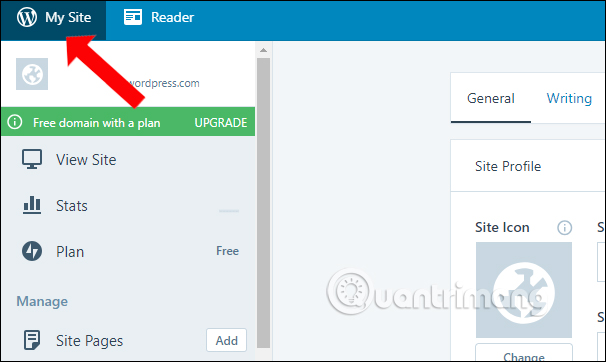
Sau đó ở giao diện danh sách bên trái màn hình click vào mục Blog Posts để mở toàn bộ những bài đăng lên WordPress.
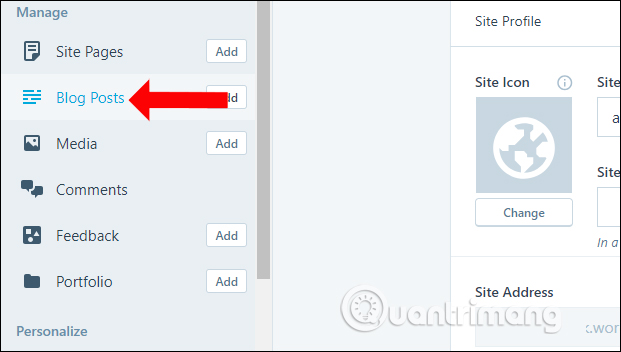
Bước 2:
Tại đây chúng ta sẽ thấy toàn bộ những bài viết đã được đăng công khai lên trang WordPress. Nhấn vào biểu tượng 3 dấu chấm ngang với bài viết WordPress muốn xóa. Bạn nên kiểm tra lại nội dung bài đăng để chắc chắn chọn đúng bài viết muốn xóa.
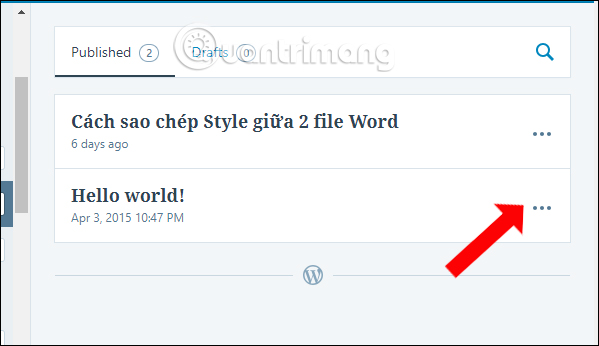
Xuất hiện danh sách các tùy chọn cho bài đăng, nhấn vào mục Trash để xóa bài đăng trên WordPress.
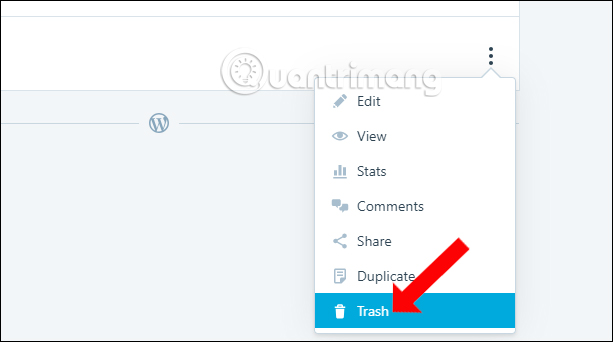
Bước 3:
Bài đã xóa sẽ xuất hiện trong mục Trashed ngay bên trên. Người dùng cũng sẽ nhìn thấy số lượng bài đăng đã xóa.
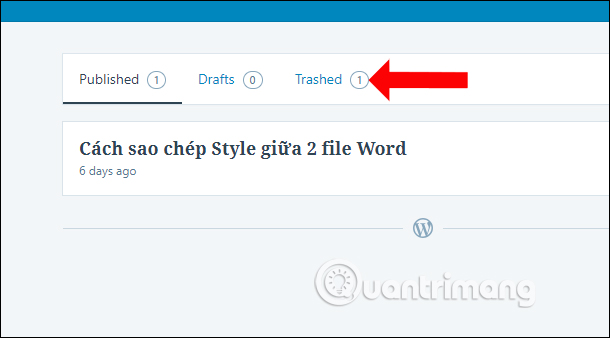
Click vào bài viết chúng ta sẽ thấy có thêm 2 tùy chọn khác là Restore và Delete Permanently. Nếu muốn đưa bài viết quay trở lại mục các bài đăng thì nhấn nút Restore. Nếu không muốn sử dụng bài viết nữa thì nhấn Delete Permanently.
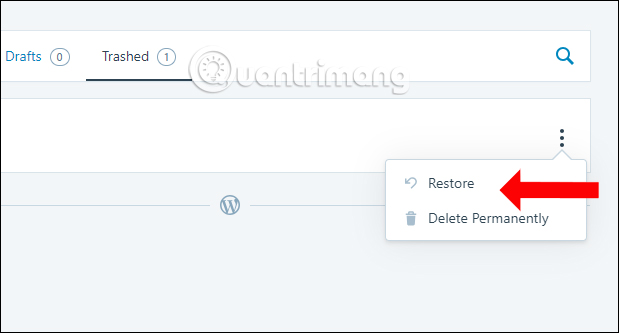
Với vài thao tác đơn giản người dùng đã xóa bài đăng trên WordPress. Bài viết sau khi xóa sẽ được đưa vào mục Trashed riêng biệt, để chúng ta có thêm lựa chọn lấy lại bài viết hoặc xóa bài viết vĩnh viễn.
Xem thêm:
- 10 lỗi WordPress phổ biến nhất và cách khắc phục
- Hướng dẫn chuyển Blogger thành WordPress không lo mất thứ hạng Google
- 11 mẹo bảo mật dành cho blog WordPress
Chúc các bạn thực hiện thành công!
 Công nghệ
Công nghệ  AI
AI  Windows
Windows  iPhone
iPhone  Android
Android  Học IT
Học IT  Download
Download  Tiện ích
Tiện ích  Khoa học
Khoa học  Game
Game  Làng CN
Làng CN  Ứng dụng
Ứng dụng 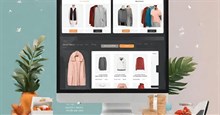

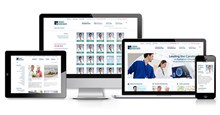













 Linux
Linux  Đồng hồ thông minh
Đồng hồ thông minh  macOS
macOS  Chụp ảnh - Quay phim
Chụp ảnh - Quay phim  Thủ thuật SEO
Thủ thuật SEO  Phần cứng
Phần cứng  Kiến thức cơ bản
Kiến thức cơ bản  Lập trình
Lập trình  Dịch vụ công trực tuyến
Dịch vụ công trực tuyến  Dịch vụ nhà mạng
Dịch vụ nhà mạng  Quiz công nghệ
Quiz công nghệ  Microsoft Word 2016
Microsoft Word 2016  Microsoft Word 2013
Microsoft Word 2013  Microsoft Word 2007
Microsoft Word 2007  Microsoft Excel 2019
Microsoft Excel 2019  Microsoft Excel 2016
Microsoft Excel 2016  Microsoft PowerPoint 2019
Microsoft PowerPoint 2019  Google Sheets
Google Sheets  Học Photoshop
Học Photoshop  Lập trình Scratch
Lập trình Scratch  Bootstrap
Bootstrap  Năng suất
Năng suất  Game - Trò chơi
Game - Trò chơi  Hệ thống
Hệ thống  Thiết kế & Đồ họa
Thiết kế & Đồ họa  Internet
Internet  Bảo mật, Antivirus
Bảo mật, Antivirus  Doanh nghiệp
Doanh nghiệp  Ảnh & Video
Ảnh & Video  Giải trí & Âm nhạc
Giải trí & Âm nhạc  Mạng xã hội
Mạng xã hội  Lập trình
Lập trình  Giáo dục - Học tập
Giáo dục - Học tập  Lối sống
Lối sống  Tài chính & Mua sắm
Tài chính & Mua sắm  AI Trí tuệ nhân tạo
AI Trí tuệ nhân tạo  ChatGPT
ChatGPT  Gemini
Gemini  Điện máy
Điện máy  Tivi
Tivi  Tủ lạnh
Tủ lạnh  Điều hòa
Điều hòa  Máy giặt
Máy giặt  Cuộc sống
Cuộc sống  TOP
TOP  Kỹ năng
Kỹ năng  Món ngon mỗi ngày
Món ngon mỗi ngày  Nuôi dạy con
Nuôi dạy con  Mẹo vặt
Mẹo vặt  Phim ảnh, Truyện
Phim ảnh, Truyện  Làm đẹp
Làm đẹp  DIY - Handmade
DIY - Handmade  Du lịch
Du lịch  Quà tặng
Quà tặng  Giải trí
Giải trí  Là gì?
Là gì?  Nhà đẹp
Nhà đẹp  Giáng sinh - Noel
Giáng sinh - Noel  Hướng dẫn
Hướng dẫn  Ô tô, Xe máy
Ô tô, Xe máy  Tấn công mạng
Tấn công mạng  Chuyện công nghệ
Chuyện công nghệ  Công nghệ mới
Công nghệ mới  Trí tuệ Thiên tài
Trí tuệ Thiên tài